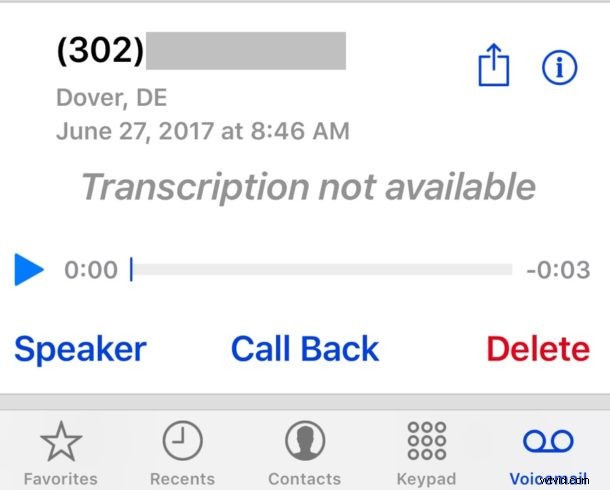
La fonction de messagerie vocale visuelle de l'iPhone rassemble les messages vocaux sous forme de fichiers audio sur l'iphone, disponibles dans l'onglet Messagerie vocale de l'application Téléphone. Lorsque vous souhaitez lire un message vocal, appuyez simplement sur l'un des messages vocaux dans l'application Téléphone et il devrait lire l'audio de la messagerie vocale comme prévu. Devrait est le mot clé ici… parce que parfois l'iPhone ne lit pas la messagerie vocale. Si vous vous trouvez dans une situation où la messagerie vocale ne fonctionne pas sur un iPhone ou si la messagerie vocale ne fonctionne pas comme prévu, essayez ces conseils de dépannage pour résoudre le problème.
Attendez, votre opérateur mobile iPhone prend-il en charge la messagerie vocale visuelle ?
La plupart des opérateurs d'iPhone prennent en charge la messagerie vocale visuelle, mais pas tous. Cela peut sembler évident, mais êtes-vous certain que votre fournisseur de téléphonie cellulaire iPhone prend en charge la fonction de messagerie vocale visuelle ? Tous les opérateurs de téléphonie mobile ne prennent pas en charge cette fonctionnalité, et si vous n'êtes pas certain, vous devez contacter votre opérateur de téléphonie mobile pour vérifier avec eux.
Un scénario assez courant dans lequel un iPhone ne semble pas lire la messagerie vocale tout d'un coup est lorsqu'un utilisateur d'iPhone change de fournisseur de téléphonie mobile d'une société de téléphonie mobile à une autre et que la nouvelle société ne prend pas en charge la messagerie vocale visuelle. J'ai vu cela se produire lorsqu'un utilisateur est passé d'AT&T à Straight Talk aux États-Unis, par exemple, mais cela peut arriver lorsqu'il quitte Verizon ou T-Mobile, ou tout autre fournisseur de téléphonie mobile mondial. Vous devrez vérifier auprès de votre opérateur de téléphonie mobile si vous n'êtes pas certain.
Résoudre la messagerie vocale de l'iPhone qui ne fonctionne pas ou les problèmes de lecture de la messagerie vocale
Voici quelques conseils pour résoudre les problèmes de messagerie vocale avec l'iPhone.
1 :Confirmer un service cellulaire adéquat
Votre iPhone dispose-t-il d'un service cellulaire ? La réception cellulaire est-elle suffisante pour pouvoir passer et recevoir des appels et transmettre des données ? Si un iPhone a une couverture très faible ou inégale ou se trouve entièrement hors d'une zone de couverture avec un indicateur "pas de service", vous ne recevrez généralement pas de messages vocaux.
Ou, si vous recevez une notification pour un message vocal, il se peut qu'il ne soit pas lu car la messagerie vocale visuelle ne peut pas accéder à la messagerie vocale via le service limité. De même, un service limité empêchera également les transcriptions de la messagerie vocale de l'iPhone d'apparaître.
Dans cette situation, il vous suffira d'attendre d'atteindre une meilleure zone de couverture cellulaire ou un meilleur signal.
2 :Redémarrez l'iPhone
Souvent, il suffit de redémarrer l'iPhone pour résoudre un problème où la messagerie vocale ne fonctionne pas. C'est simple et ne prend qu'une minute environ :
- Redémarrage de l'iPhone 7 et versions ultérieures :maintenez enfoncés le bouton d'alimentation et le bouton de réduction du volume jusqu'à ce que le logo Apple apparaisse
- Redémarrage avant l'iPhone 7 :maintenez enfoncés le bouton d'alimentation et le bouton d'accueil jusqu'à ce que le logo Apple apparaisse
Cela effectue un redémarrage forcé, mais vous pouvez également éteindre et rallumer l'appareil.
L'iPhone redémarrera, une fois terminé, essayez à nouveau d'accéder à la messagerie vocale. Cela fonctionne souvent, le redémarrage d'un iPhone peut résoudre toutes sortes de problèmes particuliers, en particulier s'ils surgissent apparemment de nulle part.
3 :Confirmer que le mot de passe de la messagerie vocale est correct
Une autre possibilité est que le mot de passe de la messagerie vocale ait été modifié ou que vous deviez le saisir à nouveau.
Vous pouvez confirmer et modifier le mot de passe de votre messagerie vocale iPhone via la section Paramètres des applications Téléphone.
4 :Vérifier et mettre à jour les paramètres de l'opérateur
Parfois, l'opérateur de téléphonie mobile pousse une mise à jour spécifique à son service cellulaire, ce qui peut avoir un impact ou résoudre un problème de messagerie vocale sur l'iPhone.
Vous pouvez mettre à jour les paramètres de l'opérateur sur l'iPhone via l'application Paramètres> Général> À propos de> et un apparaîtra si une mise à jour est disponible pour l'installation.
5 :Réinitialiser les paramètres réseau
La réinitialisation des paramètres réseau peut souvent résoudre des problèmes de réseau particuliers, notamment certains problèmes de messagerie vocale visuelle. Cela a pour inconvénient de supprimer les routeurs Wi-Fi mémorisés et d'autres paramètres réseau personnalisés tels que DHCP et DNS. Vous devrez donc saisir à nouveau les mots de passe sans fil et effectuer d'autres personnalisations du réseau, le cas échéant pour votre iPhone.
- Accédez à l'application Paramètres, puis accédez à "Général", puis à "Réinitialiser"
- Choisissez "Réinitialiser les paramètres réseau" et confirmez que vous souhaitez réinitialiser les paramètres réseau
Après le redémarrage de l'iPhone, revenez à la section Messagerie vocale du téléphone et voyez si cela fonctionne à nouveau.
La réinitialisation des paramètres réseau résout souvent un problème où vous voyez une alerte indiquant "messagerie vocale visuelle non disponible" malgré la couverture cellulaire.
6 :Essayez l'astuce Enregistrer et écouter
Parfois, un message vocal iPhone ne sera pas lu directement à partir de l'application Téléphone pour une raison mystérieuse, mais si vous pouvez enregistrer le message vocal dans l'application Voice Memos ou l'application Notes, il sera lu à l'intérieur.
7 :Appeler directement la messagerie vocale
Rien ne fonctionne pour que la messagerie vocale fonctionne ? Essayez d'appeler la messagerie vocale directement depuis votre iPhone.
Habituellement, vous pouvez appeler la messagerie vocale en composant votre propre numéro de téléphone depuis votre iPhone. Ensuite, vous devez généralement saisir votre code PIN/mot de passe pour accéder à la boîte de réception de la messagerie vocale.
Cela est souvent nécessaire pour les opérateurs qui ne prennent pas en charge la messagerie vocale visuelle de toute façon, et bon nombre de ces fournisseurs de téléphonie mobile ne vous avertissent pas non plus d'un nouveau message vocal, il peut donc être nécessaire de prendre l'habitude d'appeler la messagerie vocale pour vérifier.
Si vous ne pouvez pas accéder à votre messagerie vocale après avoir appelé votre propre boîte de réception de messagerie vocale, il est probablement temps de contacter votre opérateur de téléphonie mobile et de lui demander de résoudre un problème, ou de savoir si la boîte vocale a été désactivée ou s'il y a un autre problème avec le service cellulaire. ou compte.
–
Cela vous a-t-il aidé à faire à nouveau jouer la messagerie vocale sur l'iPhone ? Connaissez-vous d'autres trucs ou astuces pour que la messagerie vocale fonctionne à nouveau sur l'iPhone ? Faites-le nous savoir dans les commentaires !
